Частка 1 Вэб - сайт і яго неверагодная аснова.
апошнія гады, свет бачыў драматычныя змены ў тым, як функцыю свету з прычыны цудоўнага вынаходства Інтэрнэту. З дапамогай гэтага карыснага інструмента, людзі ва ўсім свеце былі добра забяспечаны з велізарным і незлічонай колькасцю інфармацыі.
Як мы ўсе ведаем, каштоўныя дадзеныя, якія мы атрымліваем з Інтэрнэту прапануюць нам з дапамогай Homeplace называецца вэб-сайт. Сайт у асноўным сховішча, якое адлюстроўвае, шоу і ўключае ў сябе мультымедыйны кантэнт. Дзякуючы багатай магчымасцяў, шмат творчых дызайнераў змяшчаў намаганняў, каб зрабіць лепшае з звычайнага вэб-сайта. Да іх ставяцца праектаванне тэмы або адпаведныя спасылкі, а таксама размяшчэнне фактаў і інфармацыі на экране. Карыстальнікам, у выніку, будзе надзвычай прыемна і цікава, атрымліваючы доступ да прыгожых вэб-сайт.
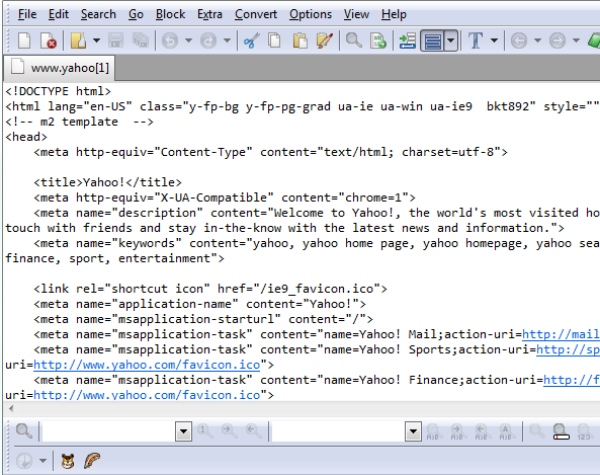
Тым не менш, гэта ніколі не было лёгка стварыць такі здавальняючы сайт. Для таго каб пабудаваць такую складаную працу, дызайнеры павінны напісаць шмат кода. У выніку код, які выкарыстоўваецца, каб зрабіць аснову для вэб-сайта, называецца зыходным кодам.
Так як зыходны код з'яўляецца вельмі карысным, шмат карыстальнікаў, якія маюць досвед праграмавання і навыкаў сапраўды хочаце, каб валодаць ёю. Але справа ў тым, што яны не ведаюць, як вырашаць
праблема. Калі вы ў гэтым тыпе, вам пашанцавала! У гэтай частцы артыкула, вы будзеце забяспечаны ўсімі неабходнымі кіраўніцтвам аб тым, як прагледзець зыходны код пэўнага вэб-сайта. Проста паглядзіце, і вы ніколі не будзеце шкадаваць.
Частка 2 Чаму неабходна , каб прагледзець зыходны код вэб - сайта?
Калі вы пачатковец у гэтай галіне, вы можаце знайсці яго даволі заблытаным, што так шмат людзей будзе ісці на ўсё, каб атрымаць ідэальны зыходны код пэўнай старонкі. Для аматара,
зыходны код, здаецца, няма нічога, акрамя камбінацыі слоў, знакаў і літар. Але на самой справе, гэтыя коды азначаюць значна больш, чым вы можаце сабе ўявіць. Ніжэй прыведзены некаторыя з найбольш распаўсюджаных і карысных прыкладанняў зыходнага кода для прафесійнага кампутара і карыстальнікаў Інтэрнэту.
- Спасылка. На самай справе, калі вы сутыкнуліся з такім выдатным сайтам з вялікай колькасцю эфектных фатаграфій і канструкцый, вы вызначана хочаце, каб захаваць яго для далейшага выкарыстання.
- Праглядаючы добры зыходны код, вы атрымаеце неабходную аснову для стварэння вашых уласных. Вядома, гэта дзеянне не лiчыцца незаконным, пакуль вы ўнесці пэўныя змены і рэдагаваць зыходны код.
- Нічога асабліва. Сітуацыя можа быць, што вы зацікаўлены ў тым, як быў пабудаваны такі сайт, і вы хочаце, каб зірнуць на зямлю.
Частка 3: Як прагледзець зыходны код на іншай вэб-браўзэры.
Ніжэй прыведзена падрабязнае і інфарматыўнае кіраўніцтва для вялікай колькасці карыстальнікаў Інтэрнэту Браўзэры, каб атрымаць зыходны код.
# 1: Для карыстальнікаў Internet Explorer.
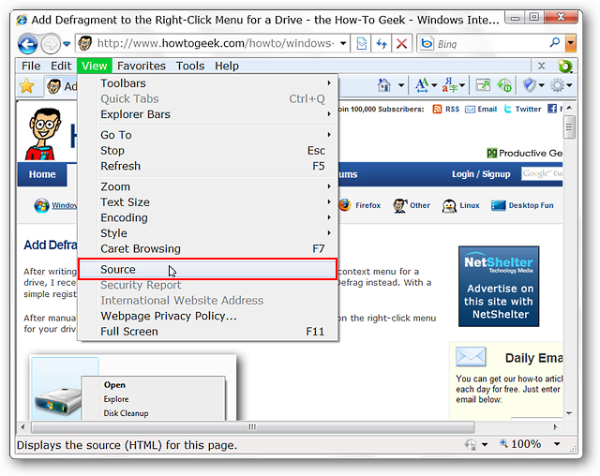
Крок 1: Адкрыйце вэб-сайт, з якога вы хацелі б атрымаць зыходны код. Не забудзьцеся ўвесці адрас правільна, каб пазбегнуць якіх-небудзь нечаканых пабочных эфектаў.
Крок 2: З выбарчага меню, пошук у меню Від. Націсніце на яго, каб выбраць опцыю.
Крок 3: У выпадальным меню, якое з'яўляецца на экране, перацягнуць мыш ўніз да таго часу, пакуль не знайшоў варыянт пад назвай Source. Націсніце на яе.
Крок 4: Ці, калі вы не хочаце, каб прайсці праз гэтыя складаныя крокі, вы павінны пазнаць некаторыя парады аб клавішах хуткага доступу. Проста націсніце Ctrl + U, і тады вы будзеце мець магчымасць праглядаць код.
Крок 5: Яшчэ адзін спосаб атрымаць доступ да зыходнага кода з'яўляецца правай кнопкай мышы на экране. У новым расчыняецца меню, знайдзіце опцыю для прагляду зыходнага кода старонкі і пайсці на гэта.
# 2: карыстальнікі Chrome.
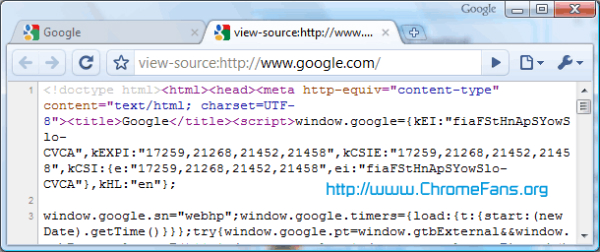
Крок 1: Адкрыйце вэб-сайт, з якога вы хацелі б атрымаць зыходны код. Не забудзьцеся ўвесці адрас правільна, каб пазбегнуць якіх-небудзь нечаканых пабочных эфектаў.
Крок 2: На правым куце ў верхняй частцы экрана, вы ўбачыце значок з 3-х ліній у гарызантальнай плоскасці. Націсніце на яе, каб пачаць працу.
Крок 3: У расчыняецца меню, перацягнуць мыш і шукаць варыянт пад назвай Дадатковыя інструменты. Націсніце на панэлі, каб атрымаць доступ да глыбокіх асаблівасцям.
Крок 4: У опцыі, якія прадстаўляюцца пасля завяршэння папярэдняга кроку, націсніце на панэлі Прагляд крыніцы.
Крок 5: Акрамя таго, вы таксама зможаце праглядзець зыходны код вэб-сайта, выкарыстоўваючы спалучэнне клавіш Ctrl + U.
Крок 6: З іншага боку, яшчэ адзін выдатны выбар для вас, каб дадаць прэфікс да бягучага адрасе. Проста змясціць выгляд-крыніца перад спасылкай на вэб-сайт, а затым вы атрымліваеце непасрэдна код.
# 3: Firefox, а таксама Netscape.
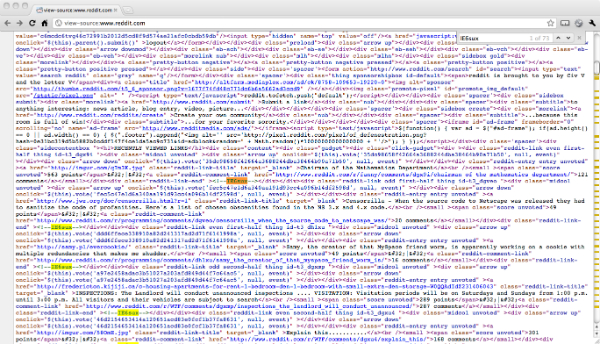
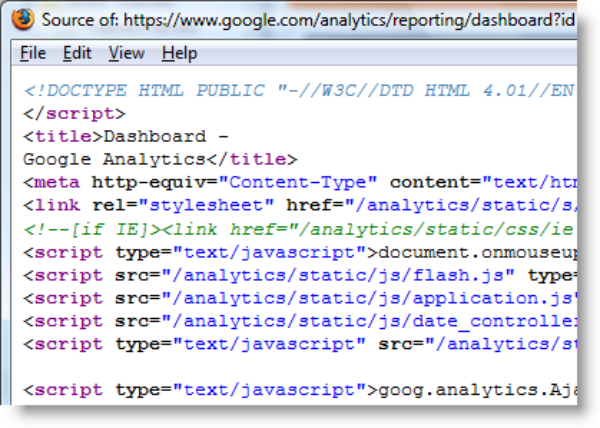
Крок 1: Атрымаць доступ да вэб-сайт, дзе вы хочаце, каб атрымаць зыходны код.
Крок 2: У селектыўным меню, абярыце опцыю Tools.
Крок 3: У расчыняецца меню на экране, пошук панэлі Web распрацоўніка.
Крок 4: Пасля таго як вы перамесціце курсор мышы на гэтую пазіцыю, вы ўбачыце маленькую стрэлку, якая паказвае на шмат варыянтаў. Сярод іх, вы ўбачыце опцыю Page Source. Пайсці на гэта.
Крок 5: Гэтак жа, як 2 іншых вэб-фрэза, на Firefox таксама магчымы для ўводу Ctrl + U і паглядзець зыходны код.
Крок 6: Гэтак жа, як у браўзэры Chrome, дадаючы паказы крыніцы перад пэўным адрасам, вы ўключаныя, каб прагледзець зыходны код таксама.
Частка 4: Што трэба мець на ўвазе пры праглядзе зыходнага кода.
- Будзьце дакладныя. Невялікае змяненне ў шляху вы набіраеце адрас будзе моцна ўплываць на вынік.
- Не капіяваць зыходны код цэлага. На самай справе, не ўсе сайты ведаюць пра гэтую акцыю, але лепш не рызыкаваць сябе.
кампутарныя праблемы
- Кампутар Краш Праблемы +
- Памылка экрана ў Win10 +
- Вырашыць Выпуск кампутара +
-
- Кампутар звычай сну
- Ня запусціцца пры выкарыстанні іншай аперацыйнай сістэмы?
- Ўключыць Restore Option
- Вырашыць «Памылка доступу»
- Нізкая памылка памяці
- Адсутныя DLL файлы
- PC не будзе зачынены
- Памылка 15 Файл не знойдзены
- ня брандмаўэр працуе
- Немагчыма ўвесці BIOS
- кампутар перагрэў
- Размантаванне загрузкі Памылка Аб'ём
- Памылка AMD Хуткі паток
- «Шум вентылятара занадта гучны» пытанне
- Змена ключа не працуе
- Няма гуку на кампутары
- «Панэль задач Зніклыя» Памылка
- Кампутар працуе павольна
- Кампутар аўтаматычна перазагружаецца
- Кампутар не ўключаецца
- Высокая загрузка працэсара ў АС Windows
- Не ўдаецца падключыцца да Wi-Fi
- 'Hard Disk Bad Sector'
- Жорсткі дыск не знойдзены?
- Не ўдаецца падключыцца да Інтэрнэту ў Windows 10
- Не магу ўвайсці ў бяспечны рэжым у Windows 10






